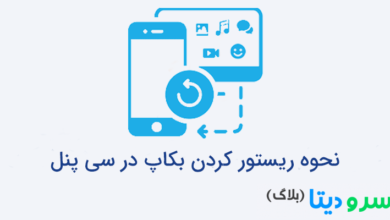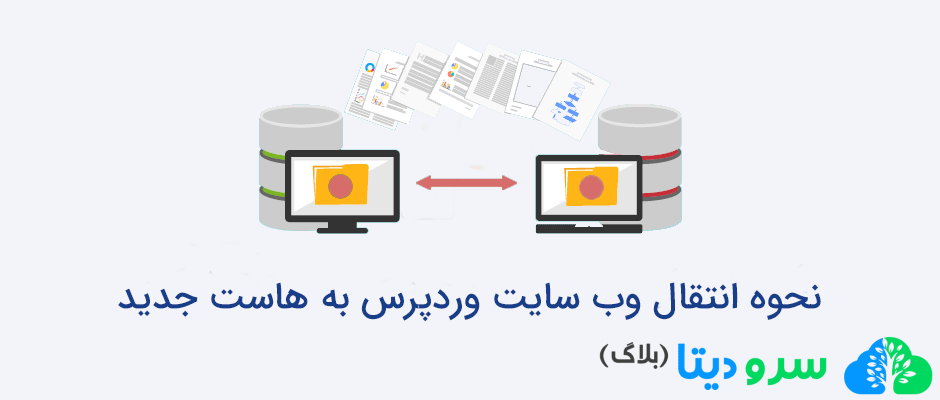
نحوه انتقال وب سایت وردپرس به هاست جدید
آیا قصد انتقال وب سایت وردپرس به هاست جدید را دارید؟ بزرگترین خطر هنگام تغییر هاست یا مهاجرت به یک سرور جدید، خطر از بین رفتن اطلاعات و داده های شما می باشد.
این امر وب سایت شما را به طور موقت برای برای کاربران و موتور های جستجو غیر قابل دسترس می کند که می تواند باعث تنزل رتبه های شما در موتورهای جستجو شود.
با ما در این مقاله همراه باشید تا یاد بگیرید که چگونه با خیال راحت وب سایت وردپرس خود را بدون هیچ گونه خرابی و از دست دادن اطلاعات به هاست جدید منتقل کنید.
مراحل انتقال وب سایت وردپرس به هاست جدید
برای انتقال وب سایت وردپرس به هاست جدید فقط کافی است 8 مرحله زیر را انجام دهید و بدون هیچ نگرانی به هاست جدید مهاجرت کنید:
- انتخاب هاست جدید برای وب سایت وردپرس
- تهیه نسخه پشتیبان
- تهیه خروجی از پایگاه داده
- ایجاد دیتابیس در هاست جدید
- ویرایش فایل wp-config.php
- درونریزی دیتابیس
- بارگذاری فایلهای وردپرس در هاست جدید
- اتصال به آدرس جدید و تعریف دامنه
قدم اول: انتخاب هاست جدید برای وب سایت وردپرس خود
اگر بعد از بهینه سازی سرعت و عملکرد وب سایت وردپرس خود، سرعت وب سایت شما پایین می باشد، زمان آن رسیده است که برای انتقال وب سایت وردپرس خود به هاست جدید آماد شوید، تا ترافیک وب سایت خود را از دست ندهید
برای مهاجرت به یک هاست جدید، اولین و مهم ترین مرحله انتخاب یک هاست جدید و خوب می باشد.
برای انتخاب هاست باید دقت بالایی به خرج دهید تا بعد از انتقال وب سایت وردپرس خود به هاست جدید دوباره مجبور مهاجرت به هاست دیگری نشوید. ( از چاله در نیای بیوفتی تو چاه)
برای انتخاب یک هاست خوب به نکات زیر توجه داشته باشید:
- سیستم عامل و کنترل پنل مطابق با نیاز شما ارائه دهد
- فضای میزبانی با حجم بالا
- پهنای باند و ترافیک
- بکآپ گیری و پشتیبانی از وب سایت به صورت خودکار و مداوم
- تضمین امنیت اطلاعات
- پشتیبانی و خدمات دهی خوب به مشتریان
- uptime (آپتایم بالا)
قدم دوم: تهیه نسخه پشتیبان از وب سایت وردپرس
پیشنهاد می کنیم قبل از انجام هرگونه عملیاتی بر روی وب سایت خود، حتما اقدام به تهیه نسخه پشتیبان کاملی کنید تا در صورت بروز هرگونه مشکل در روند اجرای عملیات مد نظر شما، اطلاعات وب سایت خود را از دست ندهید.
افزونه های زیادی در بازار برای تهیه نسخه پشتیبان از وب سایت وردپرس موجود می باشد، از قدرتمندترین افزونه ها در این زمینه توان به افزونه UpdraftPlus و Duplicator اشاره کرد.
همچنین شما می توانید به صورت دستی نیز از طریق داشبورد cPanel هاست خود اقدام به تهیه بک آپ و خروچی از وب سایت وردپرس خود کنید.
برای انجام این کار در cpanel به آدرس “file manager>>public_html” مراجعه کنید؛ حال با کلیک بر روی گزینه “select all” تمام فایل ها و پوشه ها را انتخاب کنید.
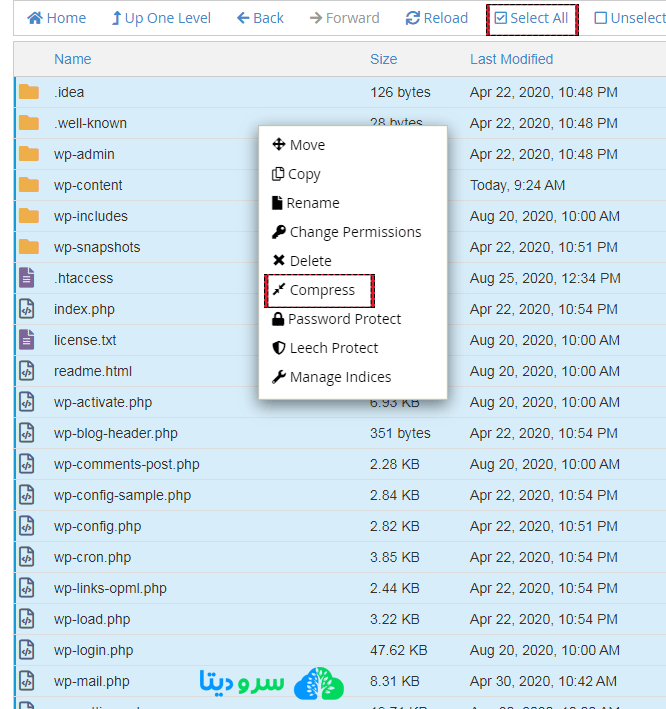
بر روی پوشه ها و فایل های انتخاب شده کلیک راست کنید و گزینه “Compress” را برای تهیه نسخه خروجی از تمام فایل های وب سایت وردپرس خود انتخاب کنید.
با انجام این کار پنجره زیر برای شما به نمایش در می آید:
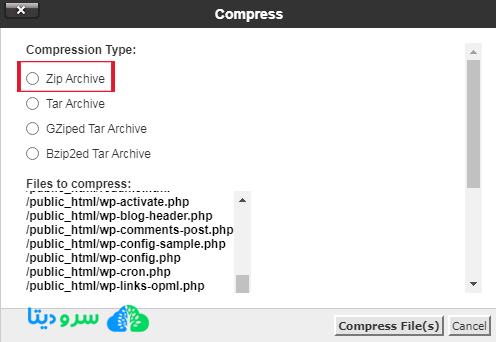
در مرحله اول باید فرمت فایل خود به صورت “zip” انتخاب کنید، سپس در قسمت پایین پنجره، آدرس محل ذخیره و نام فایل را انتخاب کنید و بر روی گزینه “Compress Files” کلیک کنید و منتظر بمونید تا فایل خروجی وب سایت وردپرس شما تهیه شود، سپس آن را دانلود کنید.
قدم سوم: بارگذاری فایلهای وردپرس در هاست جدید
برای انتقال وب سایت وردپرس به هاست جدید، حتما باید فایل های وب سایت خود را در هاست جدید آپلود کنید.
وارد پنل کاربری هاست جدید شوید، به آدرس ” filemanager>> Public_html ” مراجعه نمایید،
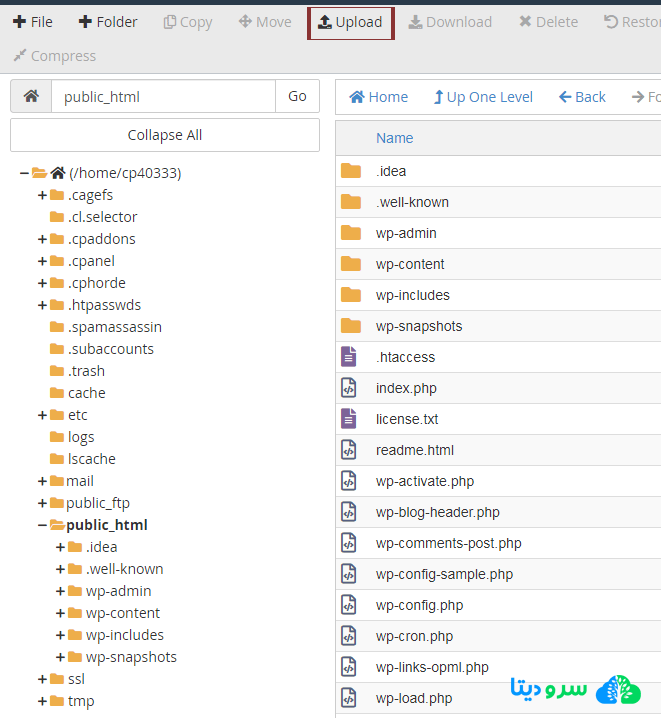
بر روی گزینه ” upload ” کلیک کنید و فایل زیپی را که در مرحله قبل تهیه کردید در هاست جدید آپلود نمایید.
این کار نسبت به حجم فایل زیپ و سرعت اینترنت شما زمان بر خواهد بود، بعد از اتمام مراحل آپلود بر روی فایل زیپ کلیک راست کنید و سپس با انتخاب گزینه extract فایل را از حالت فشرده خارج کنید.
قدم چهارم: تهیه خروجی از پایگاه داده
افرادی که قصد انتقال وب سایت وردپرس به هاست جدید را دارند، شاید در این مرحله احساس نگرانی و ترس داشته باشند.
اما تهیه خروجی از پایگاه داده واقعا کار آسانی می باشد فقط کافی است مراحلی که گفته می شود را انجام دهید:
وارد پنل هاست خود شوید، در قسمت “Databases” بر روی گزینه “phpmyadmin” کلیک کنید. ( اگر در این مرحله از شما نام کاربری و پسورد خواسته شد، نام کاربری و پسورد ورود به سی پنل را وارد کنید)
حال پایگاه داده مربوط به وب سایت خود که قصد تهیه خروجی از آن را دارید انتخاب کنید و همانند تصویر پایین بر روی تب “export” کلیک کنید
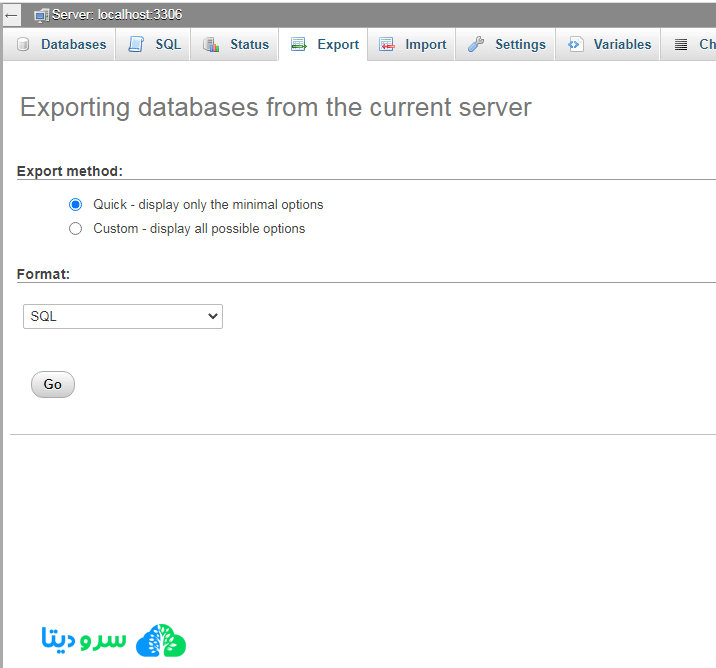
تنظیمات این بخش را بر روی ” Quick ” و فرمت فایل را نیز ” SQL ” انتخاب کنید و سپس بر روی گزینه go کلیک کنید و منتظر بمونید تا فایل خروجی از پایگاه داده شما تهیه شود، سپس آن را دانلود کنید. (دیدی ساده بود؟ )
قدم پنجم: ایجاد پایگاه داده در هاست جدید
با انجام مراحل گفته شده، به پنل هاست جدید خود وارد شوید.
قبل از شروع عملیات انتقال وب سایت وردپرس به هاست جدید، شما احتیاج دارید که یک پایگاه داده یا دیتابیس در هاست جدید خود بسازید.
وارد پنل کاربری هاست جدید خود بشوید و در قسمت” Database ” بر روی گزینه ” Database ®MysQl “کلیک کنید. در این قسمت با انتخاب نام و پسورد دیتابیس جدید خود را ایجاد نمایید و تمام دسترسی ها را برای آن فعال کنید.
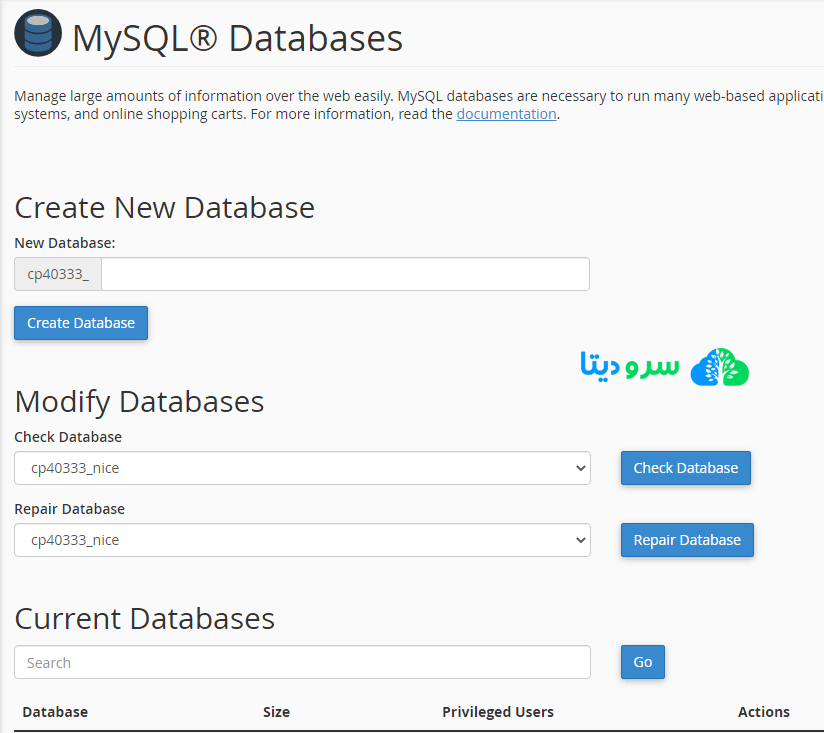
برای آشنایی بیشتر با نحوه ساختن دیتابیس به قسمت ” نحوه ایجاد پایگاه داده ” در مقاله اموزش نصب وردپرس مراجعه نمایید.
قدم ششم: درونریزی پایگاه داده در هاست جدید
در این مرحله از عملیات انتقال وب سایت وردپرس به هاست جدید، باید فایل خروجی که از پایگاه داده هاست قدیمی خود اکسپورت کرده ایید در هاست جدید ایمپورت نمایید
پس در پنل هاست جدید وارد قسمت ” phpmyadmin ” شوید، پایگاه داده جدید را که در مراحل قبل ساخته ایید انتخاب نمایید، گزینه ” import ” را که در بالای صفحه قرار دارد انتخاب کنید.
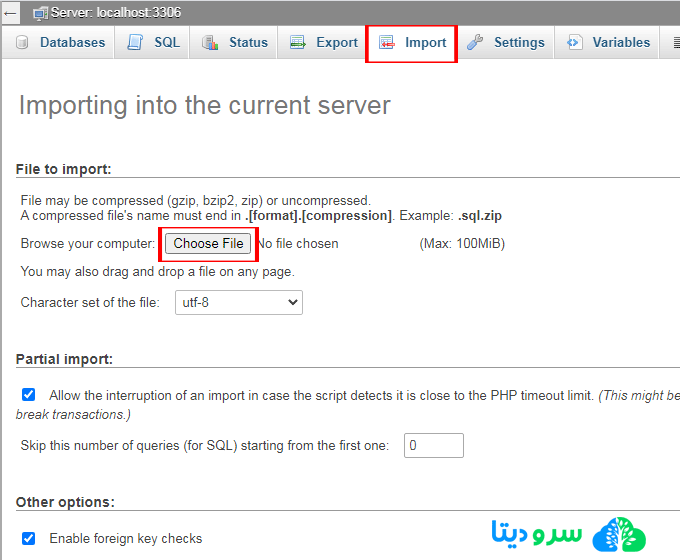
در قسمت File import بر روی گزینه ” choose file ” کلیک نمایید و فایل SQL. را که در مراحل قبل از هاست قدیم خود خروجی تهیه کردید را انتخاب کنید. در نهایت بر روی گزینه go در پایین صفحه کلیک نمایید تا عملیات درون ریزی آغاز گردد.
قدم هفتم: ویرایش فایل wp-config.php
در عملیات انتقال وب سایت وردپرس به هاست جدید، ویرایش فایل wp-config.php جز ارکان اصلی می باشد. فایل wp-config.php رابطی برای ارتباط بین وردپرس و پایگاه داده می باشد.
قبل از هر کاری یک کپی از این فایل تهیه کنید تا در صورت بروز هرگونه مشکل فایل اصلی را داشته باشید
برای ویرایش این فایل، به پنل کاربری هاست جدید خود وارد شوید و به آدرس ” filemanager>> Public_html ” مراجعه کنید.
بر روی فایل wp-config.php کلیک راست کنید و گزینه “ edit “ را انتخاب کنید.

اطلاعاتی که در این فایل می بینید مربوط به دیتابیس هاست قدیمی شما می باشد، پس باید اطلاعات دیتابیس جدیدی را که در مراحل قبل برای هاست جدید خود ساختید در این فایل جایگزین کنید.
- در قسمت DB_NAME: نام دیتابیس جدید را جایگزین کنید.
- در قسمت DB_USER: نام کاربری یا یوزر نیم دیتابیس جدید را جایگزین کنید.
- ودر قسمت DB_PASSWORD: رمزعبور اکانت کاربری پایگاه داده جدید را جایگزین کنید.
سپس بر روی دکه save در بالای صفحه کلیک کنید و فایل را ذخیره نمایید.
قدم هشتم: اتصال به آدرس جدید و تعریف دامنه
اگر نام دامنه خود را نیز تغییر داده باشید، حال احتیاج دارید که صفحات خود را نیز به نام دامنه جدید ریدایرکت کنید.
می توانید عملیات ریدایرکت را از طریق سی پنل انجام دهید و یا از افزونه های پر تعدادی کی برای این امر توسعه داده شده است استفاده کنید.